
Η Samsung είναι ο μεγαλύτερος κατασκευαστής τηλεφώνων Android στον κόσμο, αλλά αυτό δεν σημαίνει ότι αυτά τα ακουστικά είναι τέλεια από το κουτί. Στην πραγματικότητα, τα περισσότερα από αυτά τα τηλέφωνα έχουν αρχικά πολλές ενόχληση - εδώ μπορείτε να διορθώσετε πολλά από αυτά.
Σημείωση: Χρησιμοποιούμε ένα Galaxy S9 εδώ, αλλά οι ίδιοι κανόνες πρέπει να ισχύουν για τις περισσότερες σύγχρονες συσκευές Galaxy.
Αφαιρέστε οποιοδήποτε και όλο το Bloatware
Ακριβώς έξω από το κουτί, σχεδόν όλα τα τηλέφωνα Samsung έρχονται με πολλά επιπλέον σκουπίδια εγκατεστημένα. Ορισμένα από αυτά ενδέχεται να προέρχονται από την εταιρεία κινητής τηλεφωνίας σας, ορισμένα από την ίδια τη Samsung. Αν και θα πρέπει να έχετε την επιλογή να εγκαταστήσετε ή όχι εφαρμογές Samsung κατά τη διαδικασία εγκατάστασης, αυτές μπορούν ακόμα να αφαιρεθούν εύκολα αν αποφασίσετε αργότερα ότι δεν τις χρειάζεστε.
Για να ξεκινήσετε την αφαίρεση του bloatware στο τηλέφωνό σας, τραβήξτε προς τα κάτω τη σκιά ειδοποιήσεων και πατήστε το εικονίδιο με το γρανάζι στην επάνω δεξιά γωνία. Στο μενού Ρυθμίσεις, πατήστε την επιλογή "Εφαρμογές".
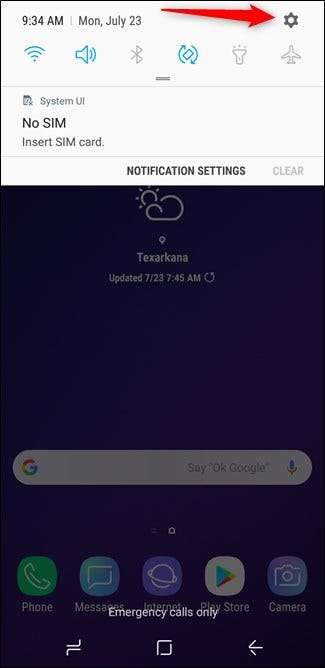
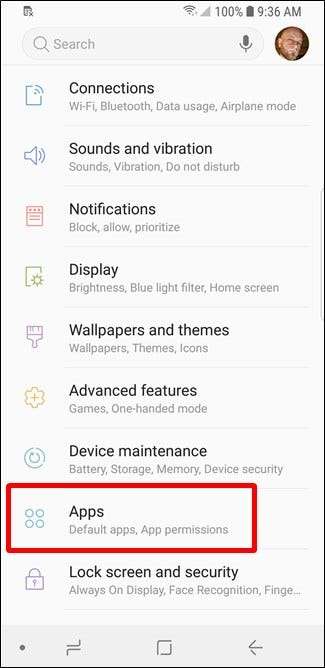
Στο μενού Εφαρμογές, πατήστε σε οποιαδήποτε εφαρμογή θέλετε να απαλλαγείτε. Θα υπάρχει πιθανώς μία από τις δύο επιλογές εδώ: Απεγκατάσταση ή Απενεργοποίηση. Ενώ το πρώτο αφαιρεί την εφαρμογή από το τηλέφωνό σας, το δεύτερο το βάζει απλώς σε μια κατάσταση «αδρανής». Δεν θα εμφανίζεται στο συρτάρι της εφαρμογής και δεν θα λαμβάνετε ειδοποιήσεις από αυτό. Για όλες τις προθέσεις και σκοπούς, έχει φύγει.
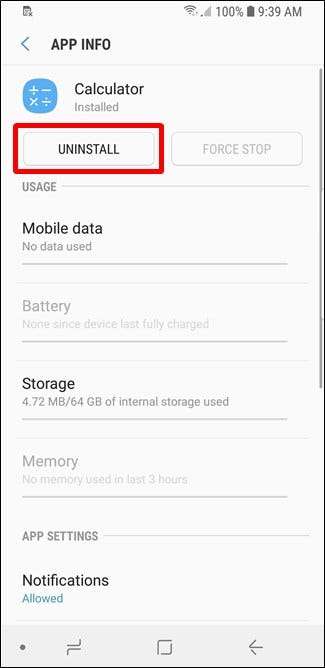
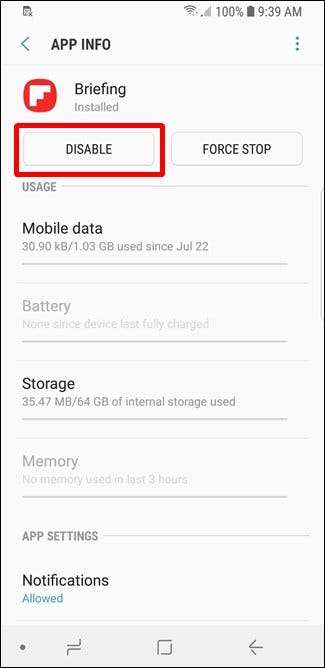
Τούτου λεχθέντος, ορισμένες εφαρμογές συστήματος δεν μπορούν να αφαιρεθούν ή να απενεργοποιηθούν - αυτό ισχύει γενικά για εκείνες που αποτελούν βασικό μέρος του συστήματος, όπως το Bixby Vision. Δεδομένου ότι είναι μέρος ενός μεγαλύτερου εργαλείου εφαρμογών - Bixby - η απενεργοποίησή του θα διακόψει άλλες λειτουργίες, επομένως η Samsung δεν το επιτρέπει να απενεργοποιηθεί.
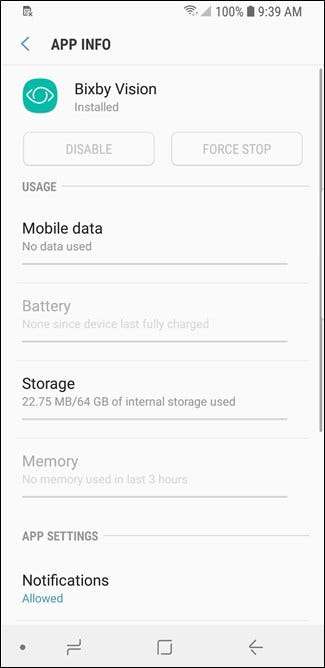
Απαλλαγείτε από το Bixby (ή Remap the Button)
Εάν χρησιμοποιείτε ένα μοντέρνο τηλέφωνο Galaxy που διαθέτει κουμπί Bixby - όπως το S9 ή το Note 8, για παράδειγμα - υπάρχει μια καλή πιθανότητα ότι δεν το θέλετε πραγματικά (ή το χρειάζεστε).
Ευτυχώς, μπορείτε να απενεργοποιήσετε το Bixby. Η Samsung δεν περιλαμβάνει ένα απλό κουμπί πατήματος και απενεργοποίησης για το Bixby - είναι μια διαδικασία πολλαπλών στάσεων. Ευτυχώς, έχουμε ένα πλήρες σεμινάριο για το κλείσιμο του Bixby .
ΣΧΕΤΙΖΟΜΑΙ ΜΕ: Το Bixby Sucks της Samsung. Εδώ είναι πώς να το απενεργοποιήσετε.
Το θέμα είναι, με το Bixby απενεργοποιημένο, έχετε αυτό το περιττό κουμπί στο πλάι του τηλεφώνου σας. Εάν θέλετε να χρησιμοποιήσετε αυτό το κουμπί, μπορείτε να το αντιστοιχίσετε ξανά. Αυτή δεν είναι μια δυνατότητα που υποστηρίζει εγγενώς η Samsung, επομένως θα χρειαστείτε μια εφαρμογή τρίτου μέρους για αυτήν. Και πάλι, έχουμε μια πλήρη εξήγηση και φροντιστήριο , οπότε ελέγξτε αν σας ενδιαφέρει να πάρετε περισσότερα από το κουμπί Bixby.
ΣΧΕΤΙΖΟΜΑΙ ΜΕ: Πώς να ξαναγράψετε το κουμπί Bixby (Χωρίς Rooting)
Απενεργοποίηση ειδοποιήσεων εφαρμογών Galaxy
Μπορεί να μην συμβεί αμέσως, αλλά τελικά το κατάστημα εφαρμογών της Samsung — Galaxy Apps — πιθανότατα θα αρχίσει να σας τρελαίνει με ειδοποιήσεις. Για να τα απαλλαγείτε (ή να τα σταματήσετε πριν ξεκινήσουν), θα πρέπει να απενεργοποιήσετε τις ειδοποιήσεις για τις εφαρμογές Galaxy.
Αρχικά, ανοίξτε το κατάστημα εφαρμογών Galaxy - βρίσκεται στο φάκελο Samsung εάν χρησιμοποιείτε το πρόγραμμα εκκίνησης αποθεμάτων και, στη συνέχεια, πατήστε το κουμπί μενού με τις τρεις κουκκίδες στην επάνω δεξιά γωνία. Στο αναπτυσσόμενο μενού, επιλέξτε την εντολή "Ρυθμίσεις".
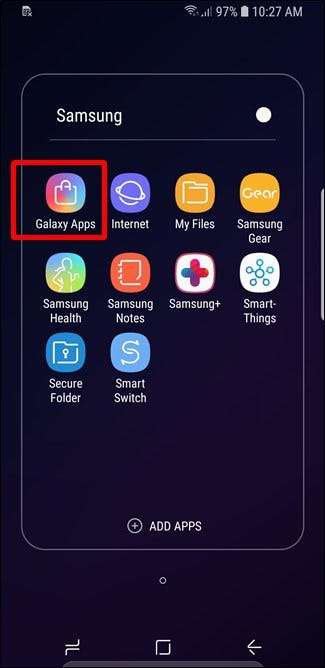
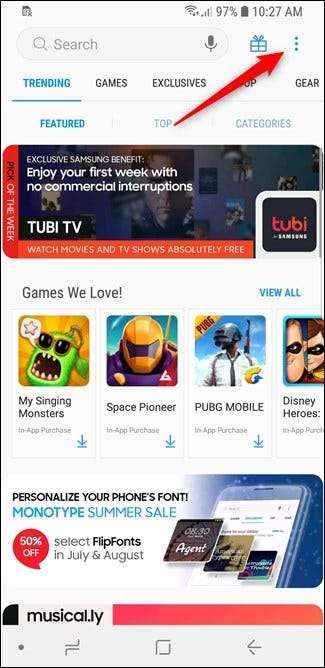
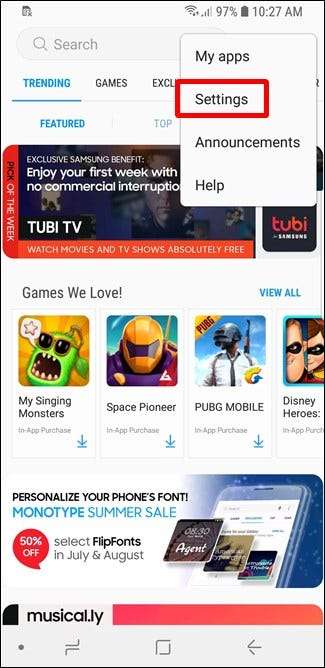
Στη σελίδα Ρυθμίσεις, επιλέξτε Ειδοποιήσεις. Στη σελίδα Ειδοποιήσεις εφαρμογής, σύρετε την εναλλαγή "Γενικές ειδοποιήσεις" στη θέση απενεργοποίησης.

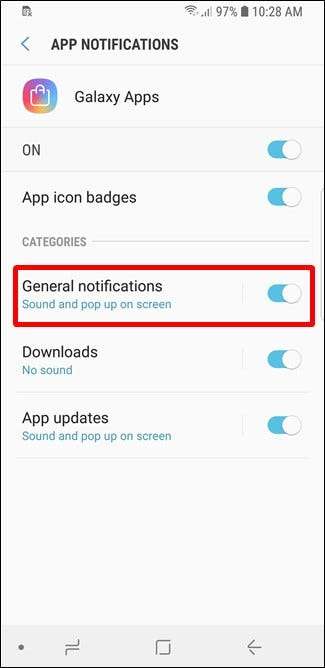
Δεν υπάρχουν πλέον ενοχλητικές ειδοποιήσεις για εσάς!
Απενεργοποίηση Edge Panels
Από το S7 Edge, η Samsung ασχολείται αποκλειστικά με το "Edge Panels" - μικρά μενού στο πλάι της οθόνης που προσθέτουν λειτουργικότητα. Το θέμα είναι, εάν δεν χρησιμοποιείτε τα Edge Panels, απλώς παρεμποδίζουν.
Ευτυχώς, μπορείτε να τα απενεργοποιήσετε. Μεταβείτε στις Ρυθμίσεις> Οθόνη> Οθόνη άκρου και, στη συνέχεια, πατήστε την εναλλαγή "Πλαίσια ακμής" για να τα απενεργοποιήσετε.
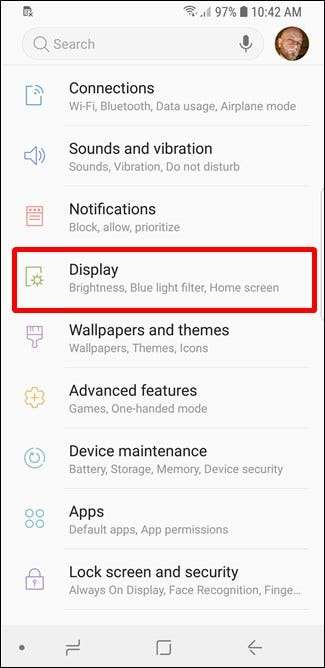
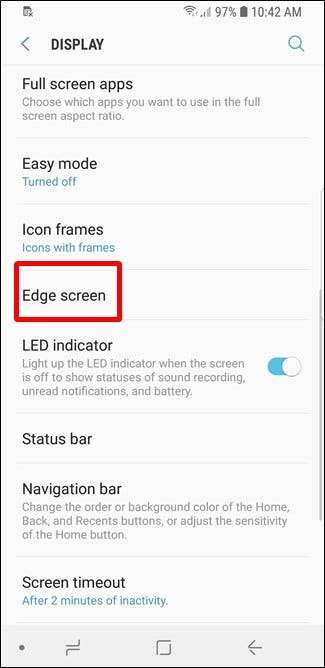
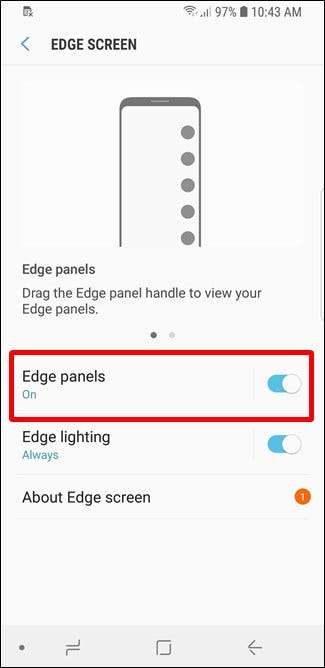
Προσαρμόστε (ή απενεργοποιήστε) την οθόνη πάντα στην οθόνη
Οι οθόνες που είναι πάντα ενεργοποιημένες είναι ένας φανταστικός τρόπος για να λάβετε πληροφορίες με μια ματιά χωρίς να επηρεάσετε σημαντικά τη διάρκεια ζωής της μπαταρίας. Σε οποιοδήποτε τηλέφωνο Galaxy που περιλαμβάνει το Always On Display, μπορείτε να το τροποποιήσετε για να το κάνετε ακόμα πιο χρήσιμο.
Για να προσαρμόσετε αυτήν τη λειτουργία, μεταβείτε στις Ρυθμίσεις> Κλείδωμα οθόνης και ασφάλεια> Πάντα στην οθόνη. Εδώ, μπορείτε να προσαρμόσετε το χρονοδιάγραμμα όταν είναι ενεργοποιημένο το Always On Display (έτσι δεν αποσπά την προσοχή τη νύχτα), το επίπεδο φωτεινότητας και το περιεχόμενο που θα εμφανίζεται.
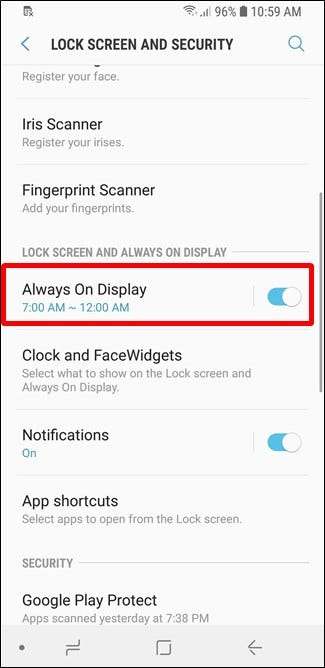
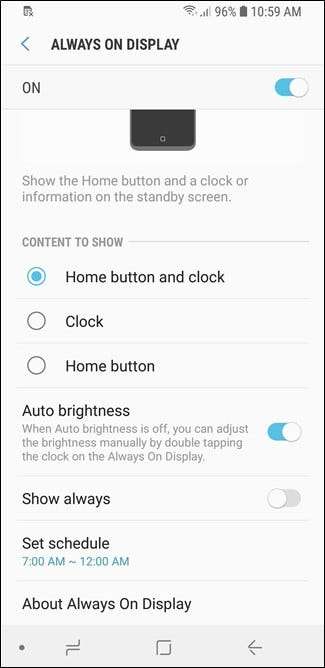
Για να προχωρήσετε ένα βήμα παραπέρα, μεταβείτε στις Ρυθμίσεις> Κλείδωμα οθόνης και ασφάλεια> Ρολόι και FaceWidgets. Εδώ, μπορείτε να αλλάξετε το στυλ ρολογιού, καθώς και τα γραφικά στοιχεία που εμφανίζονται στην οθόνη Πάντα στην οθόνη - τα οποία για κάποιο λόγο, η Samsung καλεί "FaceWidgets".
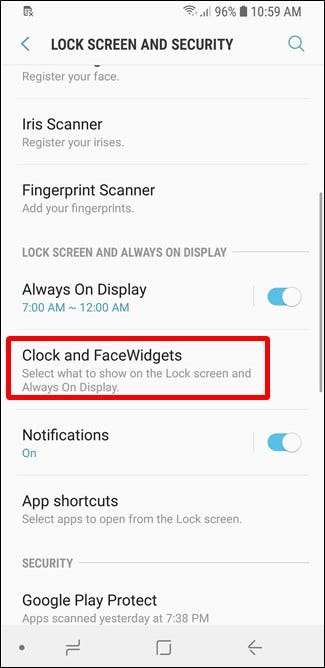
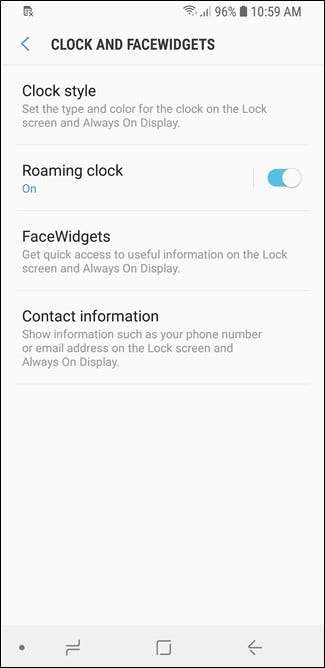
Εάν δεν βρίσκεστε στην οθόνη Πάντα ενεργή, μπορείτε επίσης να την απενεργοποιήσετε σύροντας την εναλλαγή δίπλα στην οθόνη Πάντα ενεργή στο μενού Ρυθμίσεις> Οθόνη κλειδώματος και Ασφάλεια.
Ρυθμίστε τη γραμμή πλοήγησης στη διάταξη «Σωστή»
Ρωτήστε οποιονδήποτε Android purist και θα σας πουν: Το Back-Home-Recents είναι η σωστή διάταξη για τη γραμμή πλοήγησης. Εάν προέρχεστε από ένα απόθεμα τηλέφωνο Android (ή από πολλά άλλα), η διάταξη Recents-Home-Back μπορεί να είναι τρομακτική - η μυϊκή μνήμη θα σας βλάψει συχνά.
Τα καλά νέα είναι ότι μπορείτε να τα αλλάξετε. Δεδομένου ότι η Samsung έριξε τελικά αυτό το ανόητο αρχικό κουμπί με το S8 και μετακινήθηκε σε κουμπιά στην οθόνη, είναι προσαρμόσιμα Μεταβείτε στις Ρυθμίσεις> Οθόνη> Γραμμή πλοήγησης> Διάταξη κουμπιού για να το διορθώσετε.
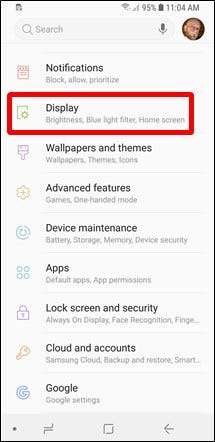
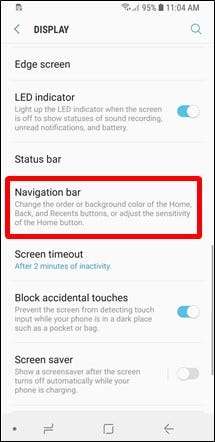
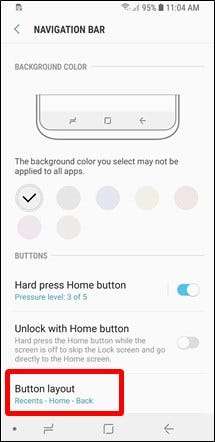
Κάντε το να νιώσετε περισσότερο σαν απόθεμα Android
Εντάξει, οπότε αυτό είναι ένα λίγο πιο υποκειμενικό από τους άλλους. Εάν θέλετε να χρησιμοποιήσετε ένα τηλέφωνο Samsung, αλλά προτιμάτε την αίσθηση του Android, μπορείτε να το κάνετε αυτό.
Υπάρχουν μερικά βήματα σε αυτήν τη διαδικασία - αλλαγή της λειτουργίας εκκίνησης, χρήση προσαρμοσμένων θεμάτων, μετάβαση σε όλες τις εφαρμογές Google και πολλά άλλα. Εχουμε αναλυτικός οδηγός θα σας καθοδηγήσει σε όλα τα βήματα για να αποκτήσετε μια πιο αίσθηση που μοιάζει με απόθεμα από το τηλέφωνό σας Galaxy, γι 'αυτό προτείνω να το ελέγξετε. Το καλύτερο μέρος είναι ότι μπορείτε να διαλέξετε και να επιλέξετε τις αλλαγές που κάνετε - δεν είναι κάτι εντελώς ή τίποτα.
ΣΧΕΤΙΖΟΜΑΙ ΜΕ: Πώς να κάνετε το τηλέφωνό σας Samsung Galaxy να αισθάνεται περισσότερο σαν απόθεμα Android







![Το IBM’s Jeopardy Playing Computer Watson δείχνει τα πλεονεκτήματα πώς έγινε [Video]](https://cdn.thefastcode.com/static/thumbs/ibm-s-jeopardy-playing-computer-watson-shows-the-pros-how-it-s-done-video.jpg)